2020年3月11日 点击人次: 6172
云宣讲专场招聘会用人单位操作指南
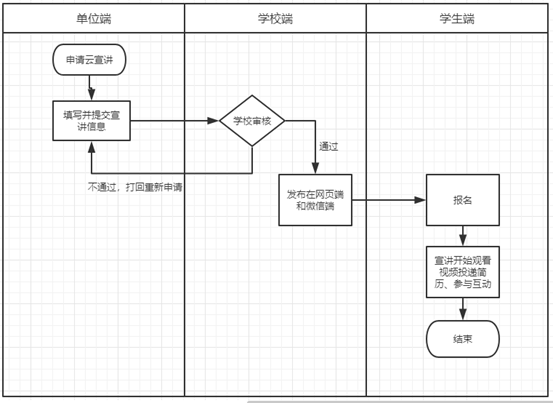
网上有很多关于视频录制的软件,现在推荐一款供大家使用,从百度云盘中提取即可。
链接:https://pan.baidu.com/s/1BAVTtJqjS-plvDQ795mn1g
提取码:fc3j
运行工具。文件提取后进行解压文档,打开如图所示应用程序。(如有安装阻拦提示请点击允许,放心进行即可)

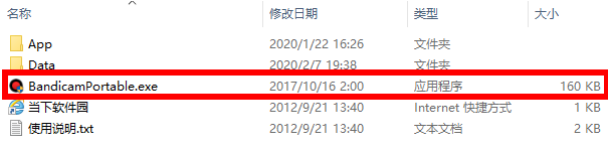
设置摄像头,人像显示位置。按照第一步打开录制工具后,首页上部“摄像头”标志处点击进入,按下图所示勾选设置,同时点击“高级”进入设置。
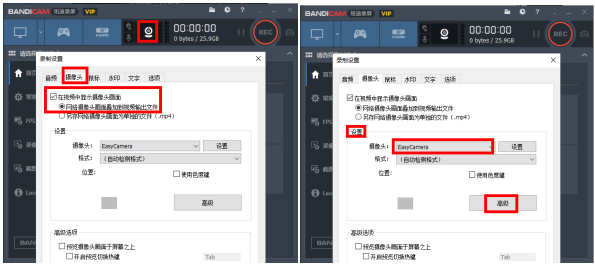
进入后选择人像出现的位置,预设位置,建议选择前三种的一个,请勿选择后两种。人像显示大小可按图示根据需要自行调整即可,点击确定保存设置。
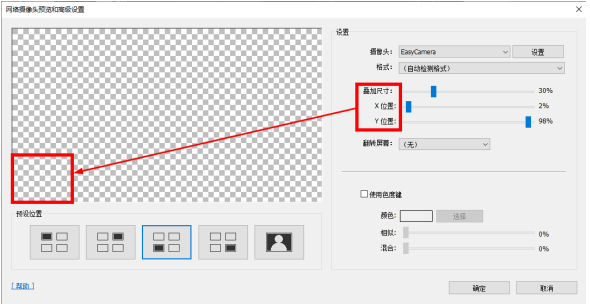
设置音频。点击“话筒”标志进入,主音频设备选择麦克风,点击确认保存设置。
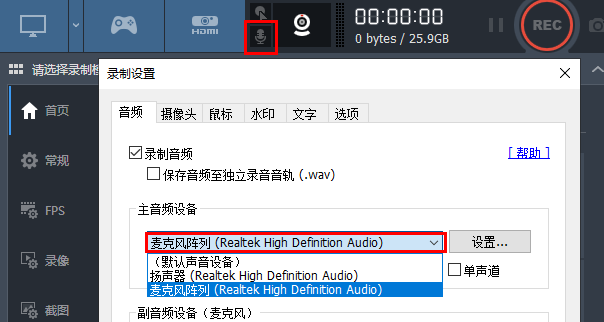
视频格式设置为MP4。按图所示点击“录像”格式处进入设置选择确定保存设置。

视频录制和保存。将准备好宣讲的PPT文件打开,置于整个电脑屏幕上,之后打开视频工具进入首页,点击“开始”选择全屏模式,HR即可进行公司招聘宣讲进行视频录制。录制结束后可在“视频”列表中查看已录制的宣讲视频。
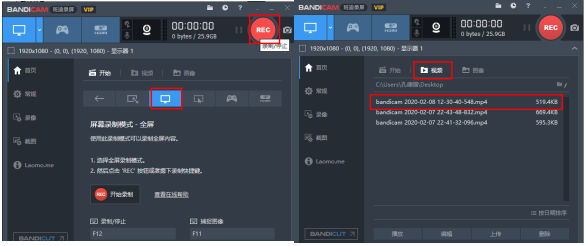
录制效果如下,确保人像显示,PPT显示完整。
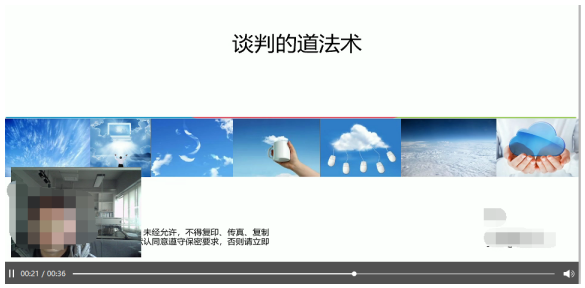
单位申请云宣讲
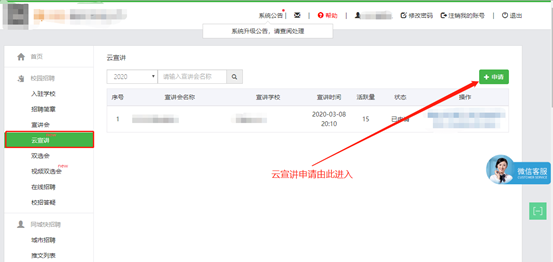
单位申请列表界面
点击“申请”填写申请信息。
![1583914508983486.png LA73403[OFTCO]_F5PA7DOW.png](http://o.bysjy.com.cn/upload/ueditor/php/upload/image/20200311/1583914508983486.png)
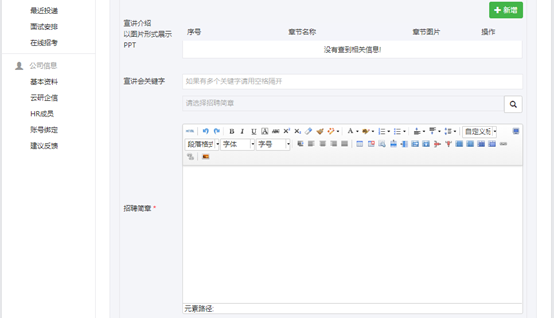
单位提交了申请信息后,等待学校审核。
学校审核通过后,单位可以在后台查看学生报名情况、简历投递情况、互动答疑情况、预览效果、快速报名。
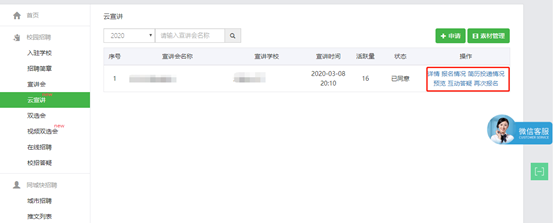
报名情况:查看报名学生姓名、学院、专业和报名时间。
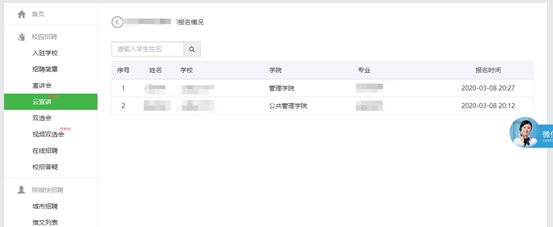
简历投递情况:
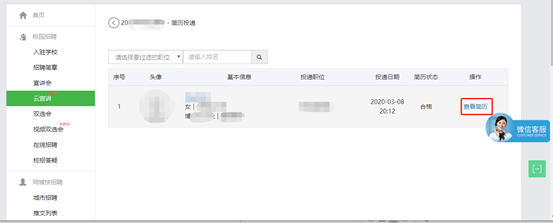
点击“查看简历”可以对该简历进行“纳入考虑”、“暂不考虑”处理。
预览效果:
点击“预览”手机扫码查看效果。
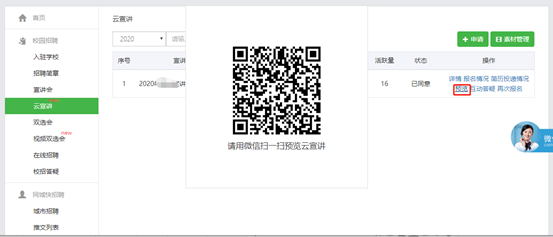
互动答疑:
![1583914763899964.png 3O7IEA%5@EN1P9MH[)X]NGT.png](http://o.bysjy.com.cn/upload/ueditor/php/upload/image/20200311/1583914763899964.png)
支持企业在后台回复学生互动信息,置顶重要信息。
再次报名:即快速生成一条报名记录,单位只能对一个学校一天申请一次。
温馨提示:
单位只能向已经入驻了的学校申请云宣讲,如果单位想快速入驻,可通过“仅入驻学校”类型完成入驻。
一个单位一天只能向一个学校申请一次云宣讲。
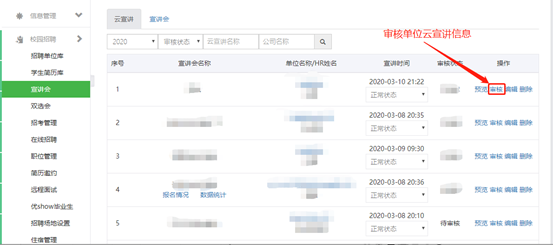
单位提交申请信息后,学校审核,学校审核通过,该单位宣讲信息将发布在学校就业网和微信端。
审核不通过,将打回到单位端,让单位重新填写信息。
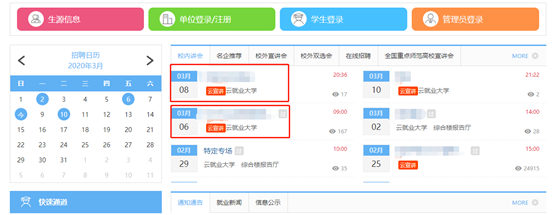
学校审核通过的云宣讲将发布在网页端和微信公众号。
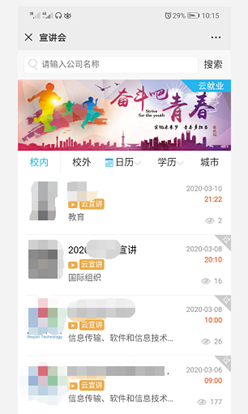
通过微信端配置的“宣讲会”菜单进入云宣讲单位列表查看云宣讲情况。
云宣讲未开始,视频无法播放。
